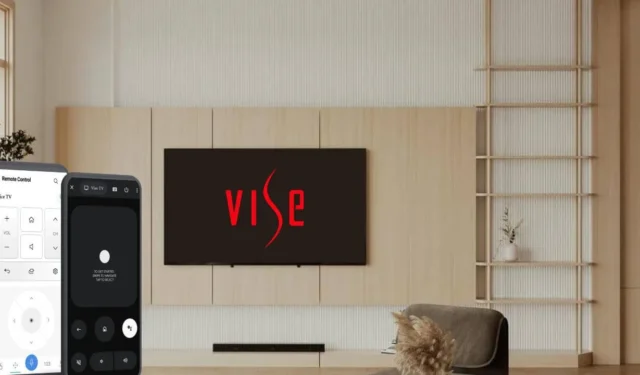
Jeśli pilot do telewizora Vise TV przypadkowo się zepsuje, możesz pobrać aplikację pilota na swój telefon komórkowy i użyć jej do sterowania nim. Telewizory Vise działają z systemami operacyjnymi takimi jak Google TV, Android TV i webOS. Musisz więc użyć unikalnej aplikacji pilota, aby sterować nim zgodnie z modelem telewizora Vise TV. W tym artykule opisano, których aplikacji pilota możesz użyć do obsługi telewizorów Vise TV bez pilota.
Steruj Vise Android lub Google TV za pomocą aplikacji Google TV
Aplikacja Google TV działa za pośrednictwem sygnałów bezprzewodowych. Dlatego musisz sparować Vise Smart TV z tym samym WiFi, co iPhone lub Android.
1. Otwórz domyślny sklep z aplikacjami na swoim smartfonie i zainstaluj aplikację Google TV. Niektóre smartfony z Androidem mają wstępnie zainstalowaną aplikację Google TV, którą można otworzyć bezpośrednio z panelu powiadomień.
2. Uruchom aplikację Google TV i zaakceptuj regulamin i zasady aplikacji.
3. Przejdź do ekranu głównego aplikacji i dotknij ikony Remote lub Connect .
4. Aplikacja Google TV rozpocznie skanowanie pobliskich urządzeń.
5. Wybierz swój Vise TV z listy. W rezultacie na ekranie telewizora pojawi się kod.
6. Wprowadź kod w aplikacji i naciśnij przycisk Paruj .

7. Twój telewizor Vise jest teraz sparowany z aplikacją Google TV. Niedługo potem pojawi się układ pilota. Za pomocą ikon możesz obsługiwać swój telewizor Vise.
Steruj telewizorem Vise WebOS za pomocą aplikacji LG ThinQ
W przypadku telewizorów Vise TV działających na systemie webOS odpowiednią aplikacją jest LG ThinQ. Ponieważ aplikacja działa z WiFi, musisz podłączyć telewizor Vise TV i smartfon do tego samego WiFi.
1. Pobierz aplikację LG ThinQ na swój telefon z systemem Android lub iPhone’a.
2. Uruchom aplikację LG ThinQ i otwórz ekran główny.
3. Kliknij ikonę Dodaj urządzenie i kliknij Wybierz urządzenie .
4. Wybierz opcję Telewizor w kategorii Produkt i wybierz nazwę swojego telewizora Vise z listy.
5. Spowoduje to wyświetlenie kodu na ekranie telewizora Vise.
6. Wpisz kod w aplikacji za pomocą klawiszy numerycznych.
7. Aplikacja LG ThinQ zostanie sparowana z telewizorem Vise webOS. Wróć do ekranu głównego aplikacji, a zobaczysz tam nazwę swojego telewizora Vise .

8. Kliknij na nią, a otworzy się interfejs zdalny. Użyj ikon na interfejsie zdalnym, aby sterować funkcjami Vise webOS TV.
Sterowanie telewizorem Vise Non Smart TV za pomocą aplikacji IR Remote
Jeśli masz telewizor Vise bez funkcji Smart TV, powinieneś wypróbować aplikację pilota na podczerwień. Upewnij się, że masz telefon z Androidem i nadajnikiem podczerwieni. Jeśli tak, uruchom aplikację pilota i wybierz model telewizora/zakładkę pilota. Skieruj smartfon w stronę telewizora Vise i naciśnij przycisk zasilania . W rezultacie telewizor Vise wyłączy się.
Oznacza to, że parowanie pilota zakończyło się powodzeniem. Podobnie naciśnij przycisk zasilania , aby włączyć telewizor Vise. Po włączeniu telewizora użyj ikon sterujących w aplikacji, aby zarządzać funkcjami telewizora Vise.
Jeśli masz wątpliwości dotyczące wyboru odpowiedniej aplikacji pilota na podczerwień do telewizora Vise, zapoznaj się z poniższą listą.
- Pilot na podczerwień – pilot do telewizora dla wszystkich
- Pilot do telewizora – All TV
- Uniwersalny pilot do telewizora




Dodaj komentarz